Sedang ada project apa hari ini?
Sudah tau belum kalo di aplikasi blynk sudah disediakan widget untuk Music Player?
Music Player berfungsi untuk pengendalian device untuk memutar konten lagu, contohnya seperti DF Player Mini. DF Player Mini memiliki slot untuk MicroSD sebagai penyimpan lagu yang ingin diputar. Sedangkan device untuk mengeluarkan suara, kita membutuhkan speaker. DF Player ini, perlu dihubungkan dengan mikrokontroler untuk mengendalikan pemutaran lagu.

Nah pada project kali ini, kita akan membuat MP3Player yang dapat dikontrol melalui aplikasi blynk di smartphone kita. Bagaimana cara membuatnya? yuk kita simak tutorial di bawah ini.
Tutorial Menghubungkan DF Player Mini dengan Music Player di IoT Blynk
Alat dan Bahan
Alat dan bahan yang digunakan untuk project kita kali ini adalah sebagai berikut. Jangan sampai ada yang kelewat ya.
- laptop/PC yang terinstall Arduino IDE
- NodeMCU ESP8266 1
- DF Player mini module 1
- Speaker 1
- Micro SD (berisi beberapa lagu) 1
- Breadboard 1
- Kabel jumper secukupnya
Belajar Elektronika, Arduino, dan IoT step by step dengan bantuan tangga belajar? Daftar sekarang dan dapatkan PROMO

Rangkaian
Susunlah semua device di atas menjadi rangkaian seperti berikut ini. Tetap pastikan semua rangkaian terhubung dengan baik. Rapikan rangkaian agar dapat dilihat dengan baik untuk mengantisipasi kesalahan.
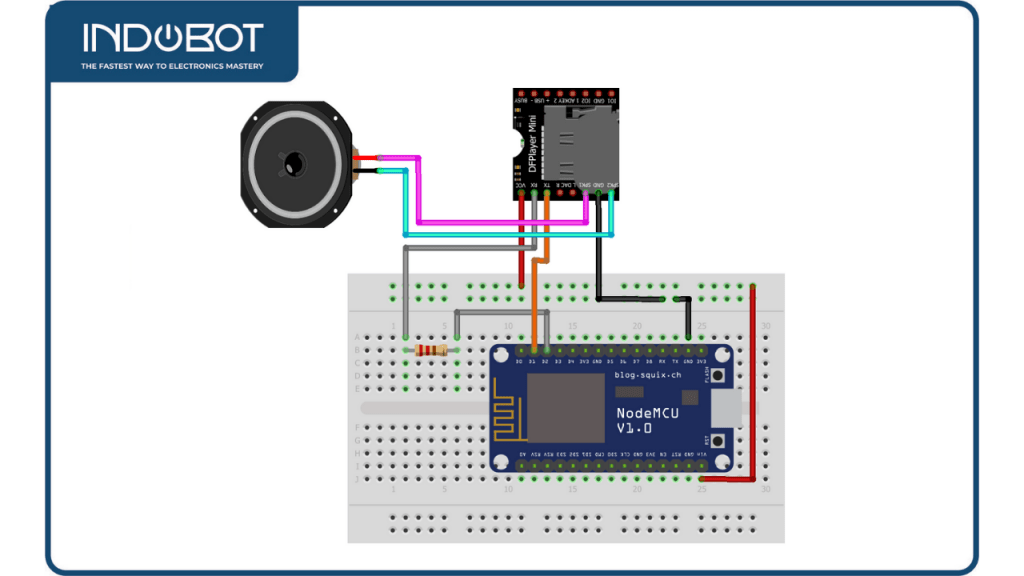
Pengaturan Blynk
Sebelum kita masuk ke program Arduino IDE, kita harus membuat tampilan pada aplikasi Blynk terlebih dahulu. ikuti langkah berikut ini.
buka aplikasi Blynk, kemudian pilih New Project.
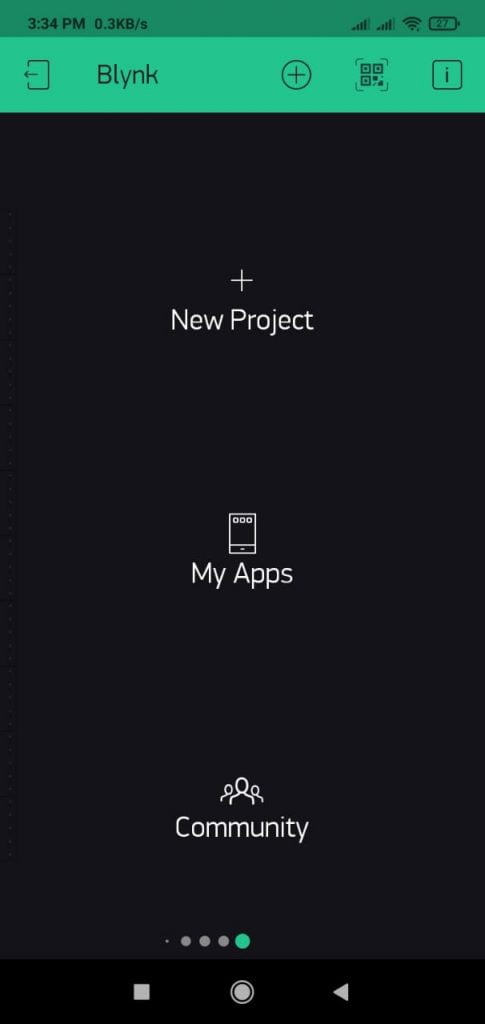
Berikan nama untuk aplikasi anda di Project name, setelah itu pilih device yang akan kita gunakan (NodeMCU ESP8266). Pilih mode tampilan untuk aplikasi Blynk kita. Dark untuk mode gelap. Light untuk mode terang. klik Create.
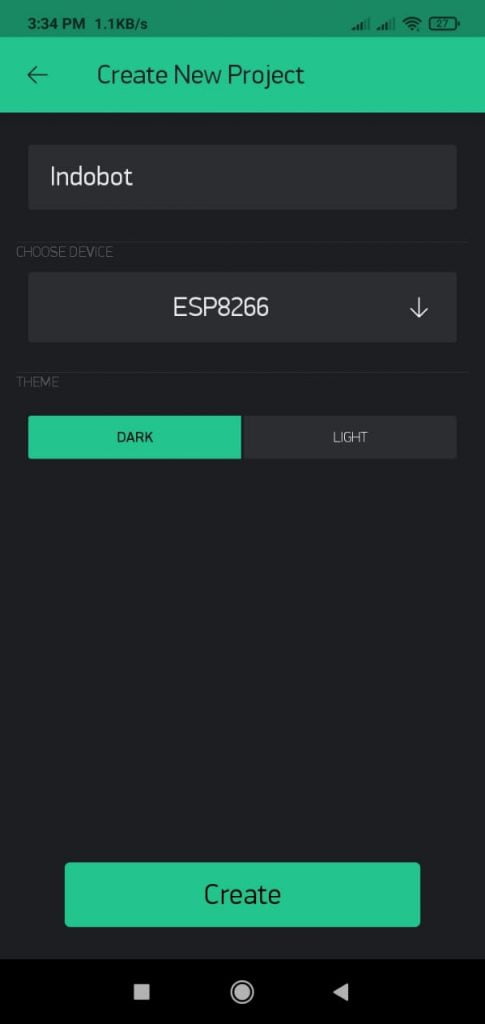
Jika Sudah maka akan muncul tampilan seperti di bawah ini. Klik tanda plus untuk menambahkan Widget Box.
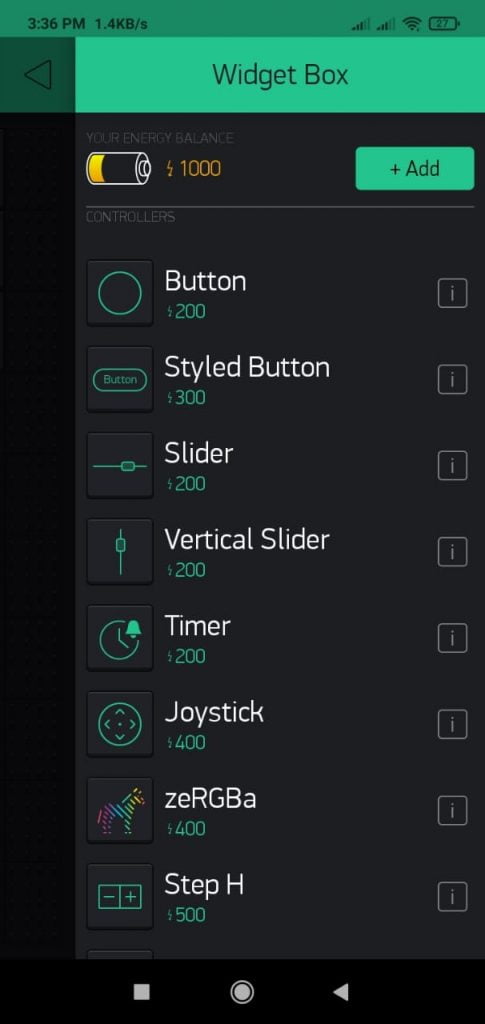
Pilih Music Player untuk lagu. Music Player ini digunakan untuk mengatur pemutaran lagu di nodeMCU ESP8266.
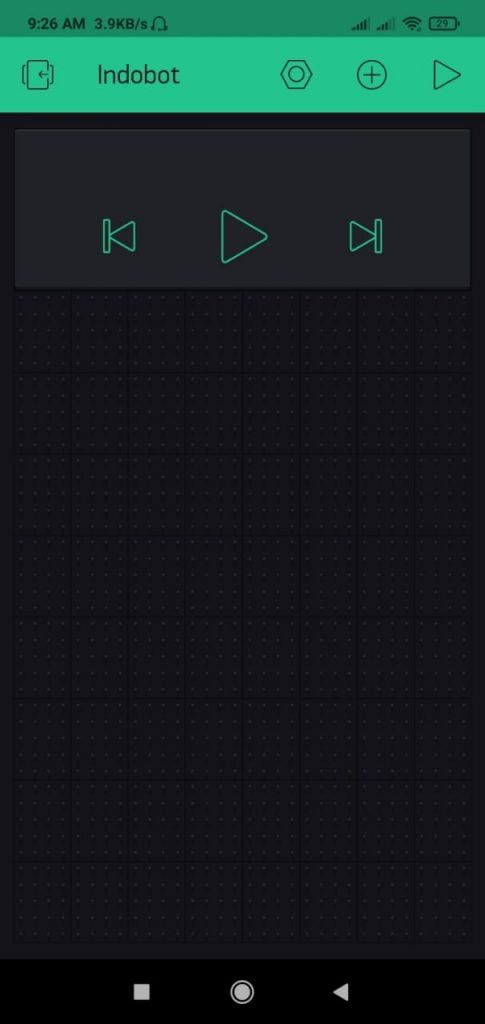
Klik widget tersebut untuk menampilkan pilihan virtual pin. Pilih pin V4.
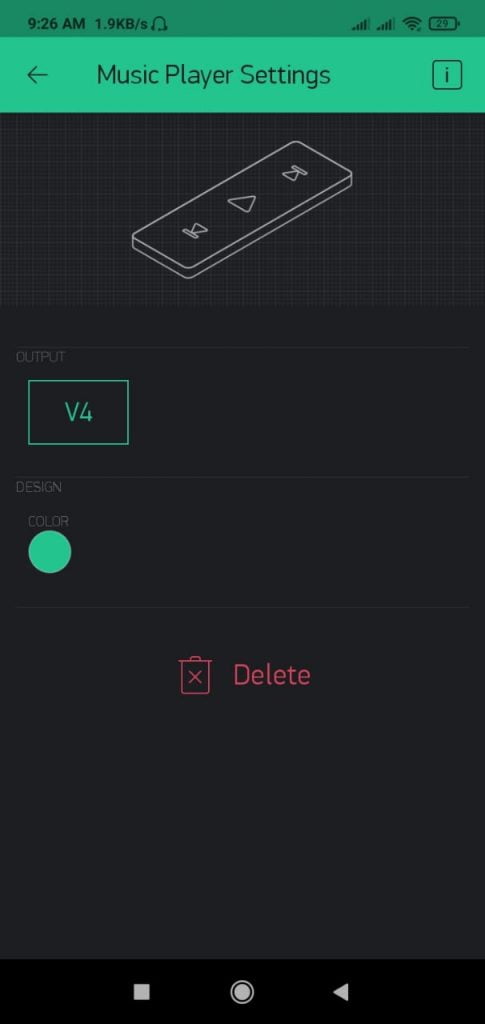
Tambahkan Slider untuk mengatur volume dari DFPlayer.
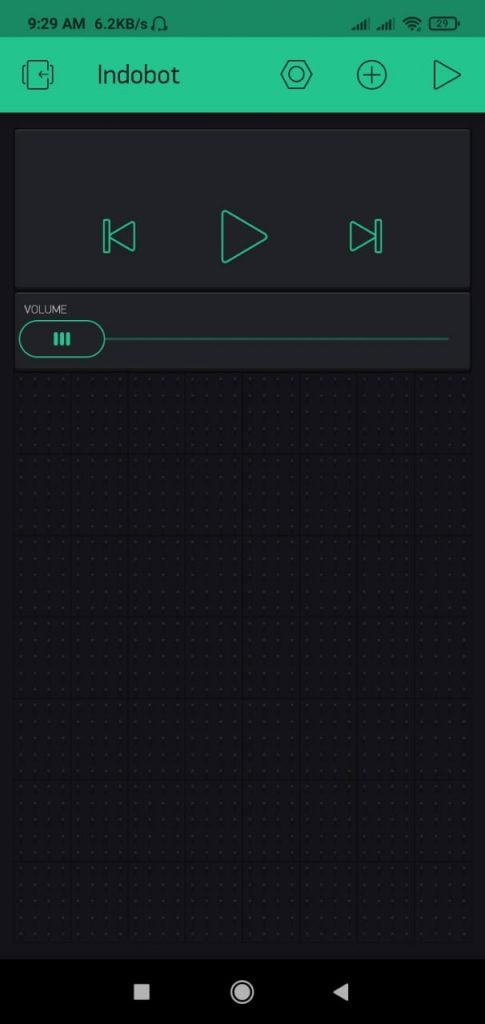
Klik Widget slider untuk mengubah pin dan lainnya seperti gambar di bawah.
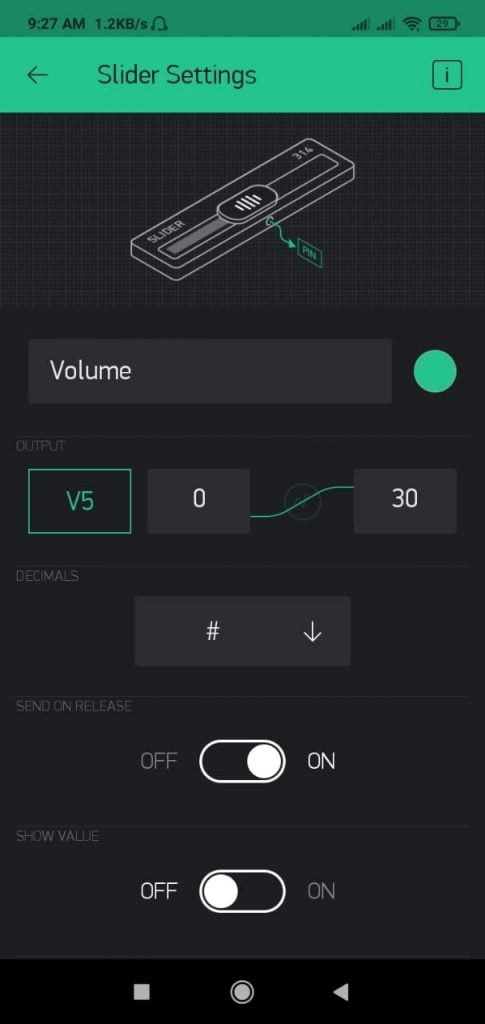
Pilih tanda segitiga di kanan atas untuk menjalankan aplikasi.
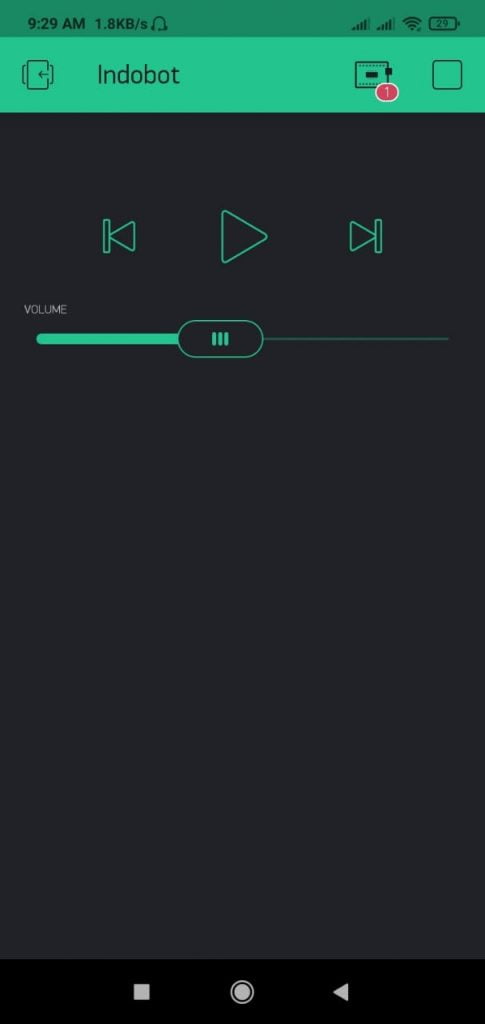
Tunggu hingga NodeMCU sudah diupload program agar dapat terhubung dengan Blynk.
baca juga: Tutorial Membuat Remote Kontrol Mobil-Mobilan Menggunakan IoT Blynk
Program
Tahap selanjutnya adalah penulisan program pada Arduino IDE. Buatlah program seperti berikut. Perhatikan keterangan (comment) untuk memahami program dengan baik.
Jangan lupa untuk memasukkan terlebih dahulu library CTBot, Arduino Json, dan DFPlayerMini.
/*
Program Memutar MP3 Player dengan Blynk
dibuat oleh Indobot
*/
//Pemanggilan Library untuk wifi, blynk, dan DFPlayer Mini
#include <ESP8266WiFi.h>;
#include <BlynkSimpleEsp8266.h>;
#include "SoftwareSerial.h"
#include "DFRobotDFPlayerMini.h"
#define BLYNK_PRINT Serial
char auth[] = "************"; // masukkan kode autentikasi disini
char ssid[] = "************"; //nama wifi
char pass[] = "************"; //password
SoftwareSerial mySoftwareSerial(D1, D2); //Pin D1 dan D2 untuk DFPlayer
DFRobotDFPlayerMini myDFPlayer;
int sliderVolume = 0; //Slider untuk volume
int playNumber = 1; //Player ke
int maksList = 10; //maksimal list di microSD
boolean isPlaying = false;
BLYNK_WRITE(V4)
{
String action = param.asStr();
if (action == "play") { //ketika kita menekan play
myDFPlayer.play(playNumber); //Memainkan list pertama
isPlaying = true;
Serial.println("Playing..");
}
if (action == "stop") { //ketika kita menekan stop
myDFPlayer.pause();
isPlaying = false;
Serial.println("Paused..");
}
if (action == "next") { //ketika kita menekan next
if (isPlaying) {
myDFPlayer.next();
if (playNumber <= maksList) playNumber++;
Serial.println("Next Song..");
}
}
if (action == "prev") { //ketika kita menekan previous
if (isPlaying) {
myDFPlayer.previous();
if (playNumber > 0) playNumber--;
Serial.println("Previous Song..");
}
}
Blynk.setProperty(V4, "label", action);
Serial.print(action);
Serial.println();
}
BLYNK_WRITE(V5){
sliderVolume = param.asInt(); //Pengaturan Volume maks 30
myDFPlayer.volume(sliderVolume);
}
void setup(){ //Pengaturan Pin dan Variabel
Serial.begin(9600);
Blynk.begin(auth, ssid, pass);
mySoftwareSerial.begin(9600);
Serial.println();
Serial.println("DFPlayer Mini Demo");
Serial.println("Initializing DFPlayer...");
if (!myDFPlayer.begin(mySoftwareSerial)) {
Serial.println("Mulai DFPlayer Mini");
while (true);
}
Serial.println(F("DFPlayer Mini Siap"));
myDFPlayer.setTimeOut(500);
//----Set different EQ----
myDFPlayer.EQ(DFPLAYER_EQ_NORMAL);
// myDFPlayer.EQ(DFPLAYER_EQ_POP);
// myDFPlayer.EQ(DFPLAYER_EQ_ROCK);
// myDFPlayer.EQ(DFPLAYER_EQ_JAZZ);
// myDFPlayer.EQ(DFPLAYER_EQ_CLASSIC);
// myDFPlayer.EQ(DFPLAYER_EQ_BASS);
myDFPlayer.outputDevice(DFPLAYER_DEVICE_SD);
}
void loop(){ //Perulangan Program
Blynk.run();
}
|
Jangan lupa masukkan kode autentikasi yang sudah dikirimkan oleh blynk ke program arduino IDE. Copy saja dari email anda ke tanda bintang di char auth[] = “**********”;. Selain itu, masukkan juga nama wifi dan password yang anda gunakan.
baca juga: Tutorial Kendali Warna RGB dengan 3 Slider Blynk IoT
Upload program di atas, kemudian cek di aplikasi blynk, apakah sudah terhubung antara blynk dan nodeMCU. Jika masih belum, coba cek koneksi di NodeMCU dengan mengaktifkan Serial Monitor.
Hasil dari project ini adalah kita dapat melakukan kontrol untuk pemutaran MP3 Player dengan menggunakan aplikasi blynk, baik itu untuk play, pause, next. dan previous. Selain itu, kita juga dapat menambahkan dan mengurangi volume untuk DFPlayer mini.
Bagaimana? Tertarik untuk mencobanya? Yuk dicoba dan dikembangin sendiri. Semangat!
 Mau belajar elektronika dasar? Arduino? atau Internet of Things? Ikuti kursus online Indobot Academy!
Mau belajar elektronika dasar? Arduino? atau Internet of Things? Ikuti kursus online Indobot Academy!

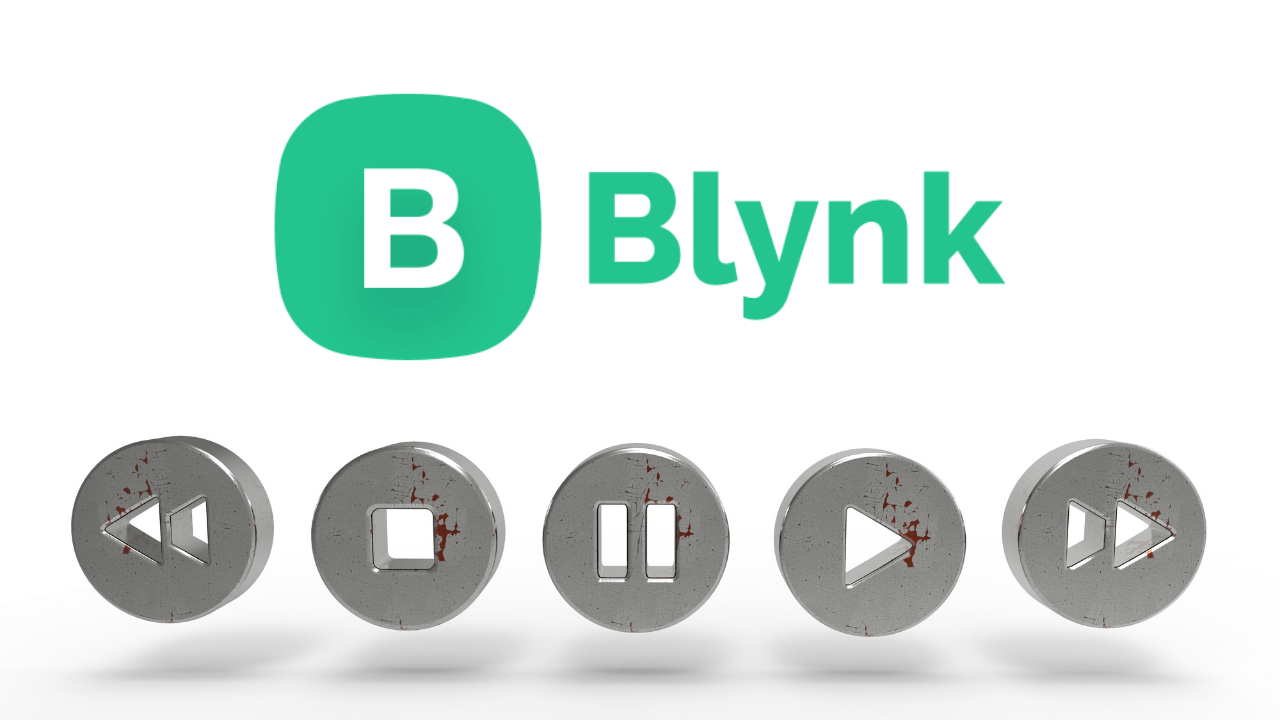







Kak mau tanya untuk menggabungkan program kontrol 4 relay dan dfmusic player bagamaimana yah untuk aplikasi blynk dan node mcuesp8266